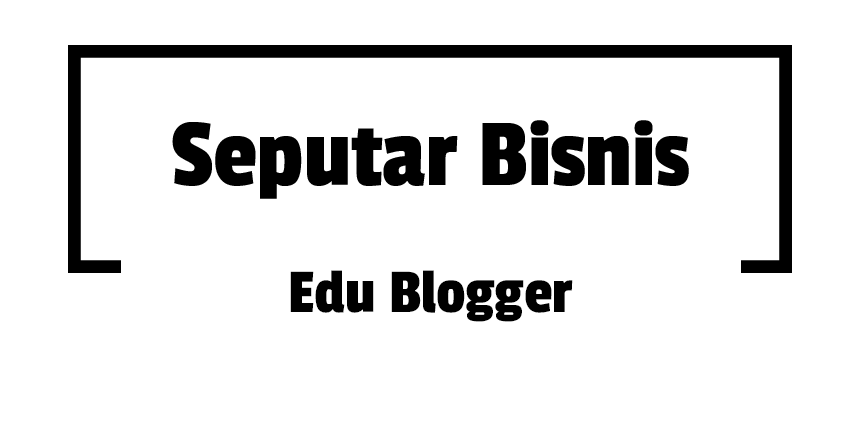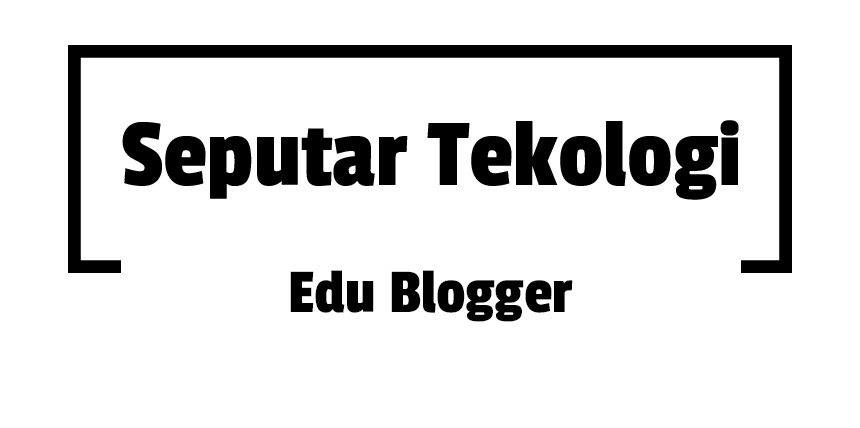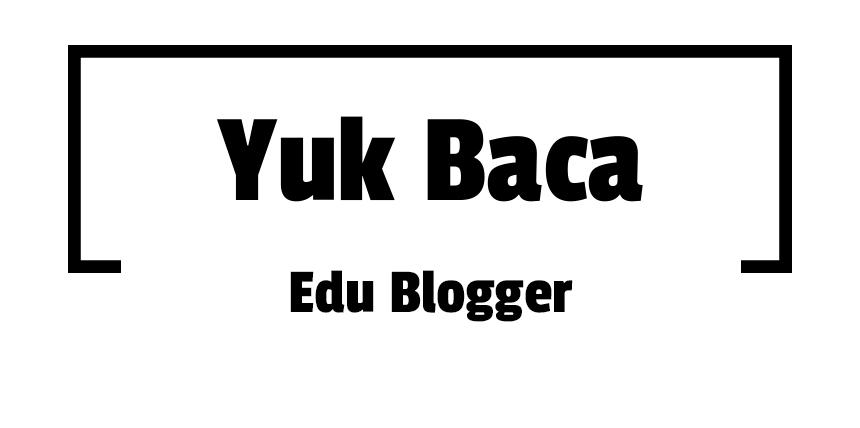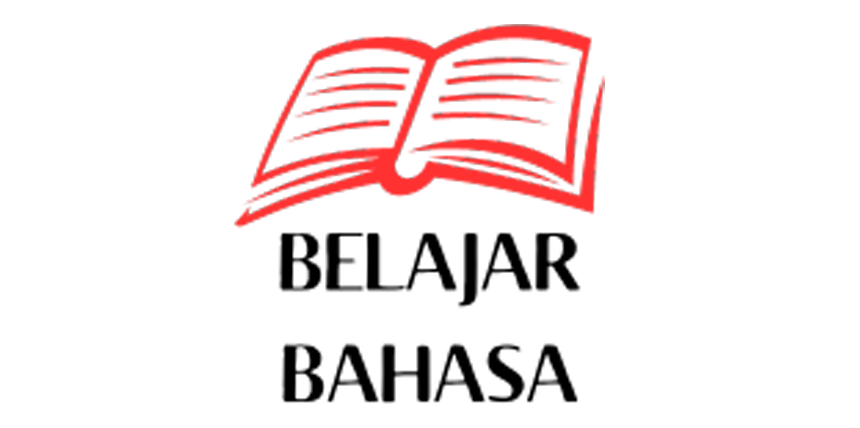Appunti raccolti da wikigrafico.
Creare e modificare immagini
[modifica | modifica wikitesto](... a prescindere dal Laboratorio grafico e a prescindere da Commons, Teknopedia e MediaWiki.)
Questi appunti sono in sandbox su Wikibooks, alla pagina b:Utente:LoStrangolatore/Stubs/Computer grafica.
Grafica vettoriale
[modifica | modifica wikitesto]Licenze e copyright
[modifica | modifica wikitesto]Trasferire file su Commons
[modifica | modifica wikitesto]Il trasferimento consiste nel caricare su Commons un file che già esiste su un altro progetto (Teknopedia, Wikibooks, ...). Il nuovo file sarà caricato con il tuo nome utente, ma per correttezza, e in certi casi per il rispetto della licenza, è bene riportare, nella pagina di descrizione del nuovo file, le informazioni sull'autore e sulla fonte del file che sono presenti nella pagina di descrizione del file originario.
- Come fare
Segui le indicazioni presenti qui.
Per esempio, usare il CommonsHelper significa:
- assicurarsi di avere un account TUSC, ovvero un account utilizzabile dai bot: aprire questa pagina e inserire il proprio nome utente di Commons e una password diversa da quella utilizzata normalmente per accedere.
- salvare sul computer locale l'immagine da trasferire (attenzione a non salvare per sbaglio la thumbnail invece dell'immagine!)
- avviare il CommonsHelper
- inserire il nome del proprio account su Commons e nome e password dell'account TUSC
- seguire le istruzioni. Controllare le informazioni generate in automatico dal tool (licenza; informazioni che descrivono l'immagine o il file, e che non sono state riportate dal tool; ...).
- Rilicenziamento
Fino al 1 agosto 2009, se il file originale era stato rilasciato con licenza GFDL, ed esso soddisfava i criteri elencati in questa pagina, allora era possibile aggiungere la licenza CC-BY-SA a quella GFDL. Tuttavia, dal 1 agosto 2009, questo non è più possibile.[1][2]
Vedi anche Licenze Creative Commons#CC_BY-SA_e_GFDL.
- Eventuali problemi
- In alcuni casi, il CommonsHelper2 potrebbe rifiutarsi di compiere il trasferimento. In tal caso, il problema potrebbe essere che la pagina di descrizione del file contiene uno dei template presenti qui.
- Ad esempio, se nella pagina di descrizione è presente il template {{screenshot copyrighted}}, prima del caricamento sarà necessario rimuoverlo, eventualmente sostituendolo con uno di quelli indicati qui.
Presentazioni
[modifica | modifica wikitesto]Sui siti WMF non si possono caricare gli ODT e i PPT. I formati supportati sono SVG e PDF.
- Come si fa una presentazione in SVG
Versione breve: Metti ciascuna slide in un gruppo; sta a te creare i pulsanti di navigazione che mostrano/nascondono i gruppi con Javascript. In Rete si trovano degli script preconfezionati. La stampa non funziona, perché dal punto di vista della stampante i gruppi risultano sovrapposti.
Se usi Inkscape: metti ciascuna slide in un layer (che per la specifica SVG risulta essere un gruppo) e aiutati con qualcuno di questi strumenti.
Versione lunga: Il concetto di pagina non esiste nella specifica "in vigore", cioè SVG 1.1. C'era in una bozza temporanea SVG 1.2. ( [1] ) La 1.2 è stata sostituita dalla nuova bozza 2.0, nella quale il concetto di pagina è stato rimosso, perché mancava sufficiente input per discuterne. ( [2] ) Stando ad en.wiki, si prevede che la specifica 2.0 "entrerà in vigore" ad agosto 2014; essendo ancora una bozza, comunque, c'è ancora una (remota) possibilità.
Se e quando SVG avrà il concetto di pagina, fare una presentazione sarà più semplice: si metterà una slide in ogni pagina, così lo user agent ne mostrerà sullo schermo una alla volta. La stampa funzionerà, perché dal punto di vista della stampante le pagine saranno separate le une dalle altre.
Inkscape non supporta intenzionalmente il concetto di pagina, appunto perché non è nella specifica SVG. [3]
- Come si fa una presentazione in PDF
Banalmente, una slide per pagina.
- Forma della slide (rapporto tra i lati)
I rapporti più usati sono 1,414 (A4), 1,333, ma anche 1,6 e 1,78 (widescreen). 1024 x 768 è la risoluzione più ampiamente supportata ( [4] ).
Il formato A4 (210 x 297) ha quasi lo stesso rapporto del 1024x768 (1,14 vs 1,33).
- Suggerimenti vari
- Questo blog; per esempio: [5] [6] [7] [8] [9]
- la presentazione "How to create slides that rock" alla pagina [10]
- Tipo di file e dimensione - miei ragionamenti personali e temporanei
Lo scopo è renderla disponibile per tre scopi: visualizzazione sul computer, stampa, modifica. Idealmente, dovrebbe essere compatibile con il maggior numero di programmi e di proiettori.
Il tipo di file: dato che SVG non ha il concetto di pagina, preferisco approfittare del fatto che l'altro formato che devo usare, il PDF, ha le pagine.
Quindi scelgo questa soluzione: PDF per la visualizzazione e stampa (perché ha le pagine) + SVG come sorgente.
Il formato: userò il rapporto A4, perché è quello che si adatta meglio a tutti gli altri rapporti (nel senso che è ridotto al minimo lo spazio intorno alla slide, dovuto al fatto che è messa in un riquadro con un rapporto diverso) e anche alla versione stampabile (quale utente non sa usare l'A4?).
Editing e upload di immagini
[modifica | modifica wikitesto]Prima di aprire l'editor grafico...
[modifica | modifica wikitesto]... controlla se qualcun altro ha già fatto l'immagine che ti serve, oppure se puoi ottenerla diversamente!
- Su Commons...
Mappe:
Foto:
- Fotomontaggi e collage (Relativi all'Italia)
- commons:Category:Views of Italy
Spartiti:
- Siti esterni
Siti con immagini già pronte e libere (da caricare su Commons):
- www.openclipart.org: tutte in pubblico dominio
- Flickr: 1, 2. Per il caricamento si può usare il comodo Flickr upload bot (info)
- Altro: Ricerca su creativecommons.org. Fare attenzione a selezionare la fonte da cui cercare, è quella evidenziata in azzurro.
- Alternative alla realizzazione manuale di collages
Prendere in considerazione la possibilità di usare spaziatori in combinazione con i template seguenti.
- template {{Collage}}
- template {{Doppia immagine}}, {{Tripla immagine}}. {{Doppia immagine verticale}}.
- template {{Sovraimmagine}}.
Metadati
[modifica | modifica wikitesto]Per le fotografie si possono inserire dati EXIF: vedi commons:Commons:EXIF
Per i file vettoriali si possono inserire i metadati della licenza: il tipo di licenza (CC BY-*, GPL, PD, ecc.; autore dell'immagine e provenienza; e altre info) con Inkscape, seguendo le istruzioni presenti a questo link
Upload su Commons
[modifica | modifica wikitesto]- Al caricamento dell'immagine finita
Il minimo a cui è il caso di prestare attenzione:
- categorie (di solito, le stesse dell'immagine di base fornita dal richiedente).
- alcune di esse hanno una sottocategoria specifica per i file SVG
- Lista di opere derivate/originarie: DerivativeVersions e Derived_from
Tag facoltativi:
- Vettorializzazione: {{retouched| descrizione }} nell'immagine finale e {{Vector version available| nome_img.svg }} in quella di partenza
- Cropping: {{ExtractedFrom| nome_img.est }} nell'immagine derivata e {{Extracted| nome_img.est }} in quella di partenza
- Immagine ottenuta modificando l'originale in qualche modo: {{retouched| descrizione }}
- Pezzi prelevati da altri file SVG presenti su Commons: {{AttribSVG| nome_img_originale.svg }}
- File creato con: {{HandSVG}} (editor di testo) • {{Inkscape}} • {{Inkscape-hand}} (Inkscape + modifiche manuali) • {{Adobe Illustrator}} (altri: lista parziale, tutti)
Possibilità facoltative per la sezione "other versions":[4]
- metterne il contenuto in una pagina apposita che viene inclusa nella pagina di descrizione. Vedi qui. Esempio. Può risultare comodo se la parte "other versions" è lunga, perché acquisisce una sua specifica linguetta "edit"
- inserire un'intera sezione al di sotto della tabella con la descrizione. Esempio.
- tag <gallery> dentro la sezione "other versions". Esempio.
Varie
[modifica | modifica wikitesto]Convenzioni per la realizzazione di mappe geografiche
Tools
[modifica | modifica wikitesto]Elenco delle immagini create su Commons da un certo utente (info. Raggiungibile anche dalla pagina dei propri contributi: linguetta in alto a dx.)
Gallerie utente su Commons
[modifica | modifica wikitesto]Gallerie o categorie personali: vedi commons:Commons:User-specific galleries, templates and categories policy.
Vedi anche:
Segnaposto e spaziatori
[modifica | modifica wikitesto]- Segnaposto
Vedi commons:Category:Image placeholders
- Spaziatori
Utilizzabili, ad es., in combinazione con il template Collage.
- 1x1 px, trasparente: File:1x1.png
- 3x2 px, trasparente: File:Blank.png
- 300x1 px, trasparente: File:Blank300.png. 1x300 px, trasparente: File:Blank300vert.png.
Immagini di qualità su Commons
[modifica | modifica wikitesto]Commons:Valued images, Commons:Quality images, Commons:Featured pictures. La differenza tra queste tre è spiegata qui.
Per suggerimenti su una foto, o per chiedere se è il caso di proporla per una di queste tre categorie, si può lasciare un messaggio qui.
Note
[modifica | modifica wikitesto]- ^ GFDL 1.3, section 11
- ^ Estratto dalle FAQ: This permission is no longer available after August 1, 2009.
- ^ Utilizzabili
- per creare un file SVG (basta copincollare e allineare opportunamente)
- per evitare del tutto l'editing grafico (si mettono le immagini direttamente nel testo della pagina)
- ^ Facoltative. Trovate girando fra i lavori altrui.